אם אתה רוצה מהר נהל את האפליקציות שלך ב-Mac, פתח את Finder, בחר יישומים בחלונית השמאלית והכלי יפרט את כל האפליקציות שלך. לאחר מכן תוכל להפעיל את האפליקציות בהן אתה מעוניין, להסיר אותן מהמחשב שלך ועוד. אבל לפעמים תיקיית היישומים לא תציג את כל האפליקציות שלך או שהתיקיה ריקה לחלוטין. בוא נראה איך אתה יכול לפתור בעיה זו.
תוכן
-
מה לעשות האם אפליקציות לא יוצגו ב-Finder
- זהה את מיקום הקובץ האמיתי
- השתמש במידע מערכת
- הפעל את האפליקציה באמצעות מסוף
- סיכום
- פוסטים קשורים:
מה לעשות האם אפליקציות לא יוצגו ב-Finder
זהה את מיקום הקובץ האמיתי
ב-Mac, קיימות שתי תיקיות יישומים: אחת ממוקמת תחת ספריית הבית שלך, בעוד שהשנייה זמינה ברמת הבסיס. אם האפליקציה שאתה מחפש לא תופיע באפליקציות, אולי היא נמצאת בספרייה אחרת. או שאתה מסתכל רק על תיקיית היישומים בחשבון המשתמש שלך.
בדוק את הורד תיקייה, אולי שכחת להעתיק את האפליקציה שלך משם לאפליקציות. אתה יכול גם ללכת לתיקיית האפליקציות ברמת השורש ולבדוק אם אתה יכול למצוא שם את האפליקציה שלך. הקלק על ה ללכת תפריט ובחר מקינטוש HD כדי להציג את תוכן ספריית השורש. פתח את ה יישומים תיקייה ובדוק אם האפליקציה שאתה מחפש נמצאת שם.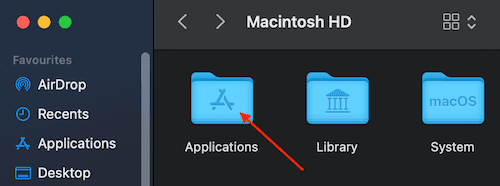
השתמש במידע מערכת
יש שיטה נוספת שבה אתה יכול להשתמש כדי למצוא אפליקציות חמקמקות ב-Mac שלך.
- לחץ על מקש Option ולאחר מכן לחץ על שלך תפריט תפוח.
- בחר מידע מערכת (האופציה הראשונה).
- בחלונית השמאלית, עבור אל תוֹכנָה ובחר יישומים. המתן עד שהמחשב יאכלס את החלונית הימנית עם האפליקציות המותקנות במכשיר.
- בחר את האפליקציה שבה אתה מעוניין ועבור לחלונית למטה כדי לבדוק את הפרטים. תראה גם מידע על מיקום האפליקציה. השתמש בסמן כדי להעתיק את נתיב האפליקציה.
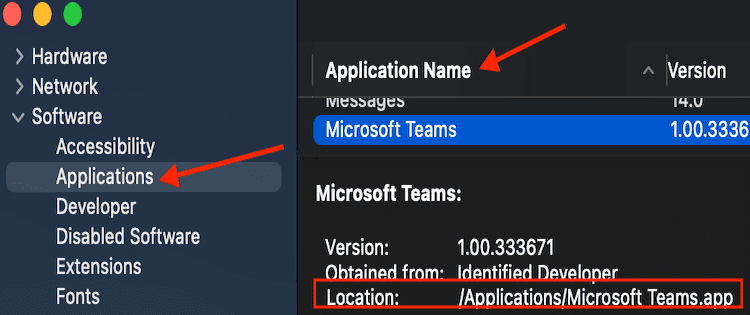
- לאחר מכן הפעל מוֹצֵא שוב, לחץ על ללכת תפריט, בחר עבור לתיקיה והדבק את נתיב האפליקציה.
- לחץ על מקש Return כדי לפתוח את התיקיה המכילה את האפליקציה.
הפעל את האפליקציה באמצעות מסוף
אם אין לך זמן לזהות ידנית את מיקום האפליקציה שלך, תוכל להשתמש בטרמינל כדי להפעיל אותה ישירות, לא משנה היכן היא ממוקמת. אז, פתח את הטרמינל והיכנס ל-
פתח -A AppName פקודה. החלף את AppName בשם האמיתי של האפליקציה שלך. לדוגמה, אם אתה רוצה להפעיל את FaceTime, הכנס פתח - FaceTime. אם יש רווח בשם האפליקציה, השתמש במרכאות: פתח - "שם אפליקציה".
סיכום
אם אינך מוצא את האפליקציה שאתה מחפש בתיקייה Applications תחת Finder, עבור אל התיקיה Applications ברמת השורש והאפליקציה אמורה להיות שם. לחלופין, תוכל להשתמש במידע מערכת כדי לזהות את מיקום האפליקציה הבעייתית. לסיכום, האפליקציה לא חסרה, ואין שום דבר רע ב-Finder. סביר להניח שאתה פשוט מחפש במקום הלא נכון. אנו מקווים שתמצא את המדריך הזה שימושי. שתף את המשוב שלך בתגובות למטה.